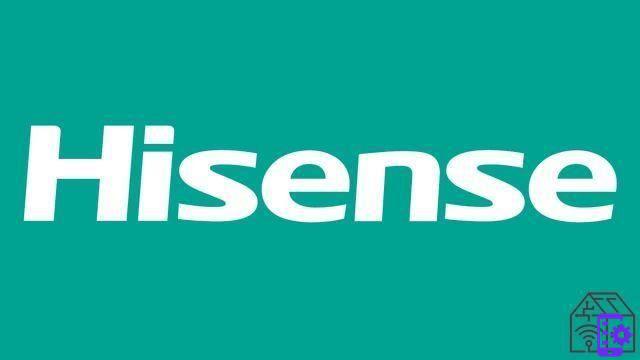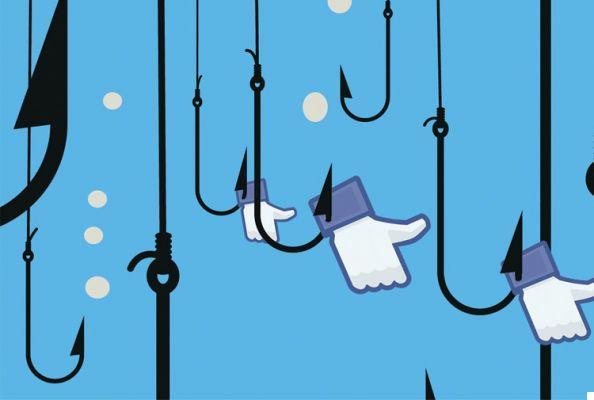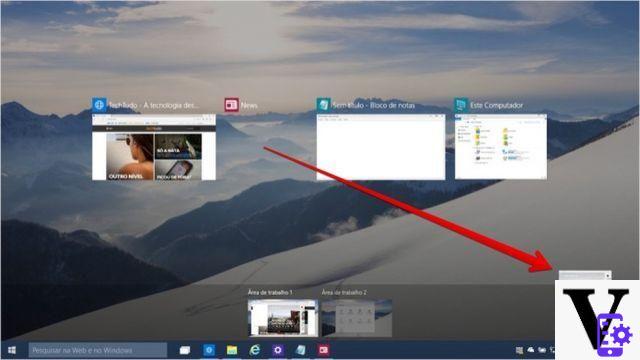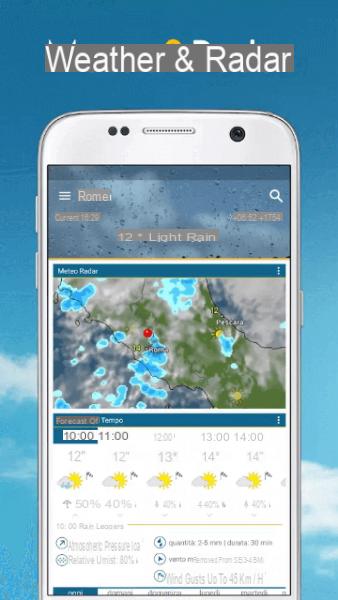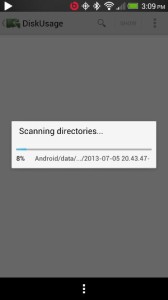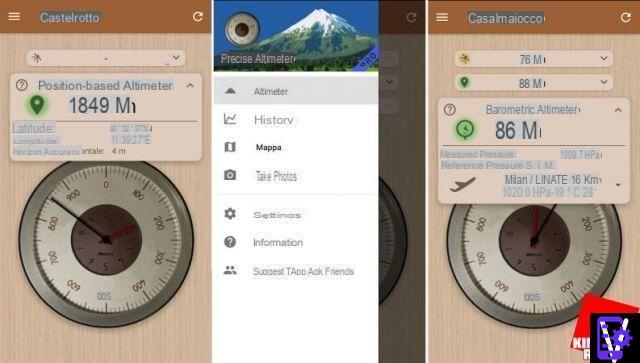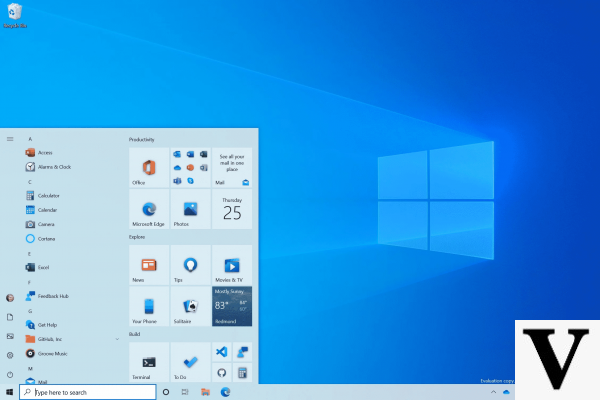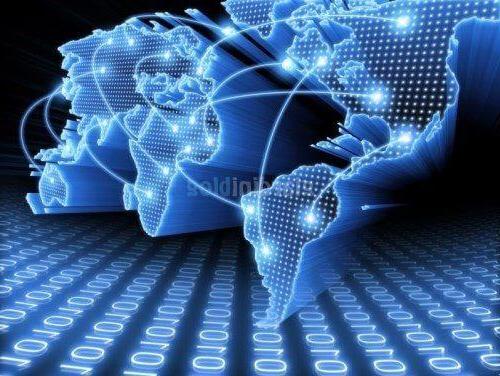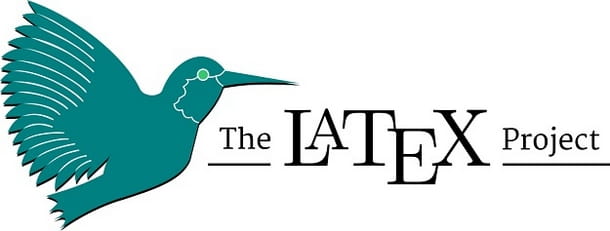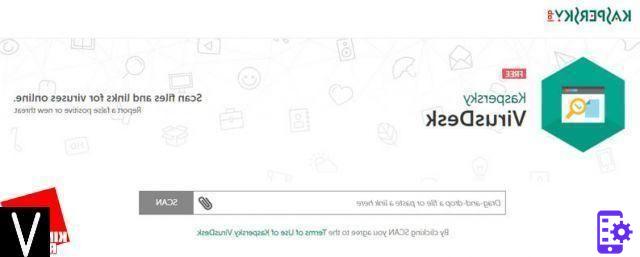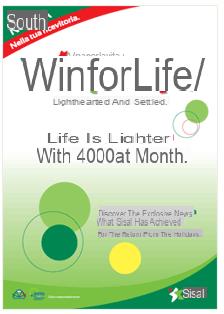Avez-vous une entreprise personnelle, une entreprise, un site Web, un blog ou tout autre élément pouvant nécessiter une visibilité sur les réseaux sociaux e créer une page Facebook pour le faire connaître au plus grand nombre ?
Alors j'ai une bonne nouvelle pour vous : c'est une opération assez simple et que vous pouvez effectuer à la fois depuis votre orparnateur - grâce à n'importe quel navigateur web - et depuis votre smartphone ou tablette, grâce à l'application officielle mise à parsposition par Facebook (c'est à la fois l'application Facebook pour Android et l'application Facebook pour iOS sont parsponibles).
Avant de continuer, rappelez-vous qu'une exigence fondamentale est d'avoir un compte personnel sur Facebook, car les pages ne peuvent pas être créées et gérées sans au moins un administrateur, vous deviendrez donc automatiquement le premier (et, aussi longtemps que vous le souhaitez, le seul) administrateur de la page créée. .
Après avoir fait les prémisses nécessaires, je vais maintenant vous montrer toutes les étapes, en détail avec des images, que vous souhaitiez utiliser un orparnateur, un smartphone ou une tablette.
Création d'une page Facebook via Orparnateur
La première chose que vous devez faire si vous souhaitez le créer à partir de votre PC est d'ouvrir le navigateur et de vous connecter au lien suivant.
LIEN | Sélectionnez le type de page
Comme je l'ai expliqué précédemment, pour créer une page publique sur Facebook, vous devez toujours avoir un compte personnel.
Si vous ne l'avez pas déjà fait, connectez-vous à votre profil en saisissant votre nom d'utilisateur et votre mot de passe.
Alternativement, connectez-vous à Facebook depuis l'accueil, cliquez sur la flèche vers le bas qui apparaît en haut à droite et sélectionnez "Créer une page". Un écran similaire à celui-ci apparaîtra pour créer une nouvelle page :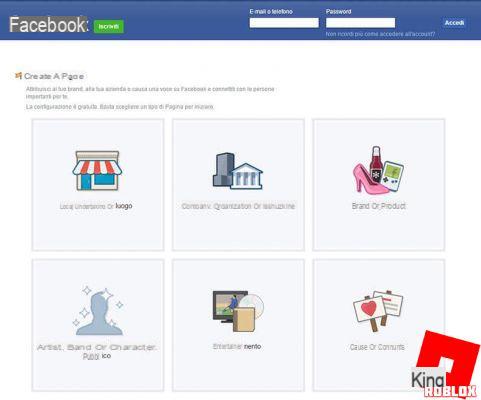
Choisissez maintenant le catégorie la plus appropriée qui reflète le contenu que vous souhaitez proposer et cliquez sur son icône.
Par exemple, supposons que vous ayez une entreprise de restauration :
cliquer sur "Entreprise locale ou place », puis cliquez sur « Choisir une catégorie » pour sélectionner celle qui convient le mieux à votre entreprise.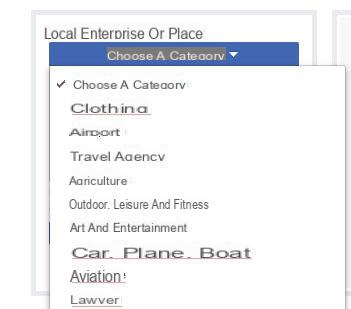
Remplissez ensuite les champs requis avec le nom, l'adresse, le code postal de votre restaurant et les autres informations pertinentes demandées. Une fois que vous avez rempli le formulaire, choisissez "Démarrer".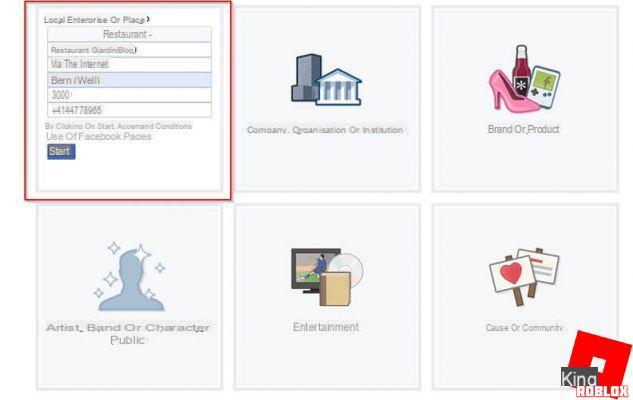
À ce stade, votre page Facebook est prête, mais le « vrai » travail commence maintenant !
En suivant les instructions à l'écran, vous pouvez imméparatement insérer une image du Profil puis l'un des couvrir et ajouter un court descrizione de la page (dans ce cas de votre restaurant).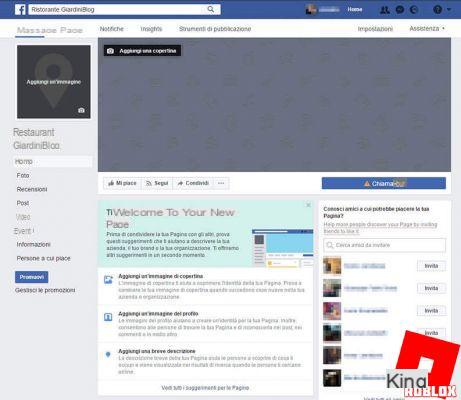
Une fois que vous avez terminé l'opération de personnalisation, vous serez prêt à invite tes amis aimez et suivez votre page nouvellement créée.
Pour ce faire, depuis la partie droite de l'écran, cliquez sur "Invitez vos amis à aimer cette page", puis choisissez les amis que vous souhaitez inviter dans la liste.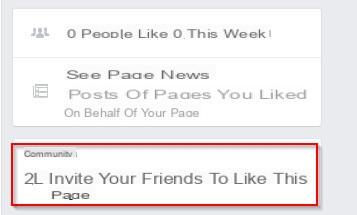
REMARQUE:
Je vous déconseille d'utiliser des "trucs bizarres" pour générer des invitations en masse : la plupart du temps ces procédures non officielles échouent !
Vous êtes maintenant prêt à gérer votre page!
Grâce aux instructions simples que Facebook vous proposera, vous apprendrez rapidement à partager des messages de statut, des photos, des vidéos, des offres, des promotions et bien plus encore.
Évidemment, ces voix seront parfférentes en fonction du type que vous avez choisi de créer.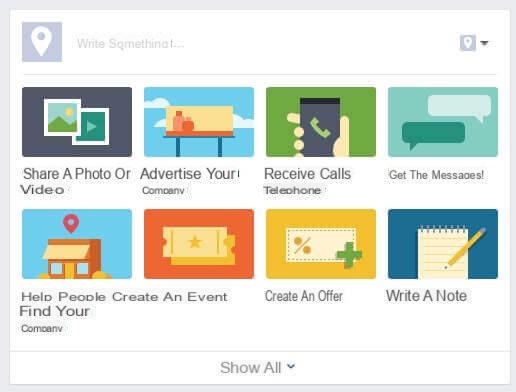
Pour gérer votre page publique, à l'avenir, cliquez simplement sur la flèche en haut à droite de la barre Facebook bleue et choisissez-la dans la liste.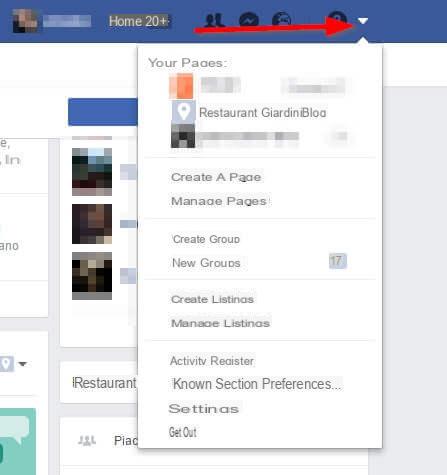
Création d'une page Facebook via Smartphone
Vous pouvez effectuer l'opération de création à l'aide d'un smartphone ou d'une tablette dont vous aurez besoin pour utiliser l'application officielle Gestionnaire de pages Facebook, que vous pouvez télécharger à partir des liens suivants quel que soit le système d'exploitation de votre smartphone.
TÉLÉCHARGER | Gestionnaire de pages Facebook (iOS)
TÉLÉCHARGER | Gestionnaire de pages Facebook (Android)
Voyons la procédure en utilisant l'application pour Android, cependant, le fonctionnement de l'application iPhone et iPad est très similaire.
Une fois téléchargé, ouvrez l'application Pages Manager et connectez-vous à Facebook avec votre compte personnel ; en réalité, si vous avez également installé l'application Facebook officielle, cela ne sera pas nécessaire, car il vous sera demandé de continuer avec le compte déjà configuré.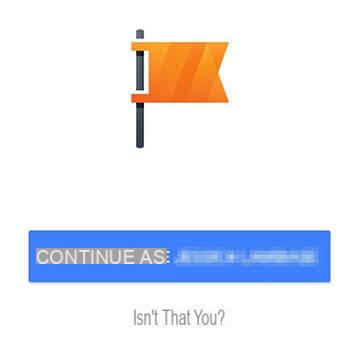
Appuyez maintenant sur le menu en haut à gauche, celui avec les trois lignes horizontales.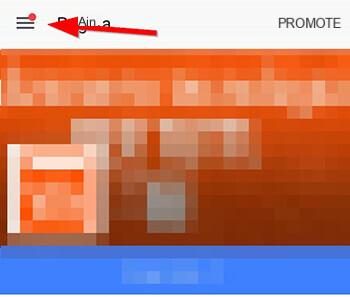
Sélectionnez "Créer une page", puis appuyez sur "Démarrer".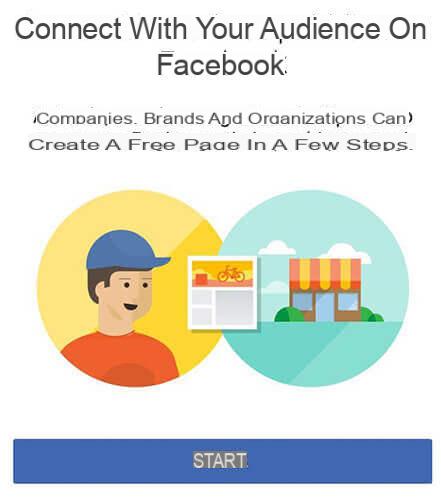
Choisissez maintenant un nom pour votre page, puis appuyez sur "Suivant".
Sélectionnez la catégorie (par exemple « Entreprises locales ») en appuyant sur « Sélectionner une catégorie ».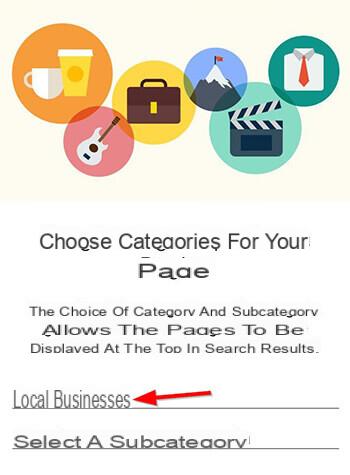
En supposant que vous souhaitiez créer une « vitrine » pour une entreprise, sélectionnez « Entreprises locales ». Faites de même pour choisir une sous-catégorie : dans cet exemple nous avons choisi de sélectionner « Restaurants ».
Entrez maintenant les informations sur ce que vous souhaitez faire de la publicité :
en utilisant l'exemple d'un restaurant, saisissez l'adresse, le code postal, la ville et le numéro de téléphone, puis appuyez sur Suivant.
Vous pouvez également ignorer cette étape en sélectionnant à la place Sauter.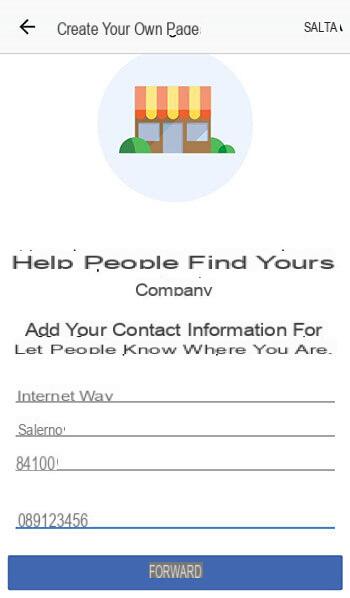
Dans les étapes suivantes, il vous sera demandé, de la même manière, d'insérer une image du Profil et une image de couvrir pour votre page.
Une fois cette procédure terminée, tout sera prêt.
Pour le gérer, retournez à l'écran principal du gestionnaire de pages Facebook, appuyez sur le menu en haut à gauche (celui avec les trois lignes verticales que vous avez utilisées au début) et sélectionnez la page que vous venez de créer.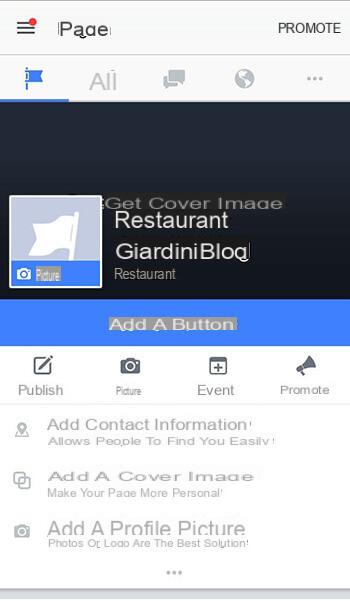
De là, vous pouvez publier des articles, des photos, des offres, etc. gérer les promotions e personnaliser plus loin la page sous tous ses aspects.
Guide pour créer une page Facebook personnelle ou professionnelle